|
|
Windows 10のエディションについて | ||
Windows 10のエディションについて |
Q&A番号:019232 更新日:2023/10/17
|
Q&A番号:019232 更新日:2023/10/17 |
 | Windows 10のエディションについて教えてください。 |
 | 同じバージョンのWindowsでもエディションによって使用できる機能が異なります。パソコンにインストールされているエディションは「システム」画面で確認できます。 |
同じバージョンのWindowsでもエディションによって使用できる機能が異なります。パソコンにインストールされているエディションは「システム」画面で確認できます。
1. エディションの概要
エディションとは、同じWindowsのバージョンで、搭載されている機能や対象機種が異なる製品のことを指します。
個人向けのエディションや、企業・上級者向けのエディションなどがあります。
Windows 10では、2種類のエディションが提供されています。
各エディションの違いについては、以下のとおりです。
Windows 10 Home
個人の方が主に利用するエディションで、Windows 10の基本的な機能が搭載されています。Windows 10 Pro
Homeの機能に加えて、リモート機能や暗号化など企業向けに特化した機能が追加されたエディションです。
2. エディションを確認する方法
パソコンにインストールされているWindows 10のエディションを確認するには、以下の操作手順を行ってください。
※ Windows 10のアップデート状況によって、画面や操作手順、機能などが異なる場合があります。
「スタート」をクリックし、「
 」(設定)にマウスカーソルを合わせます。
」(設定)にマウスカーソルを合わせます。
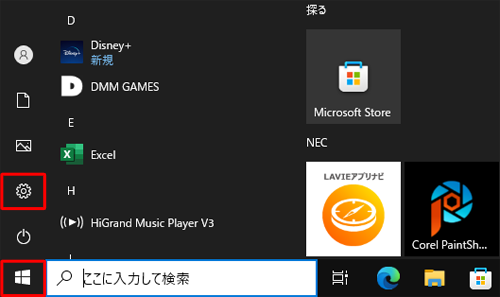
表示されたメニューから「設定」をクリックします。
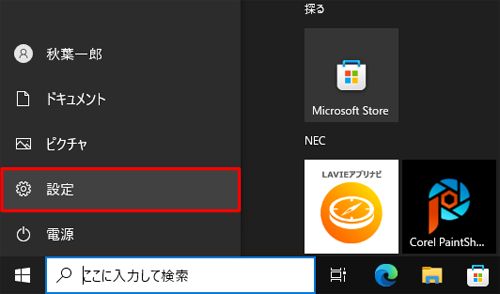
「設定」が表示されます。
「システム」をクリックします。
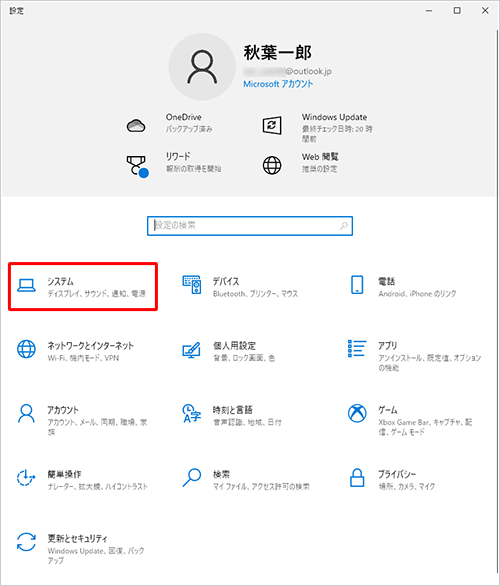
「システム」が表示されます。
画面左側から「詳細情報」をクリックし、「Windowsの仕様」の「エディション」欄に表示されているエディションを確認します。
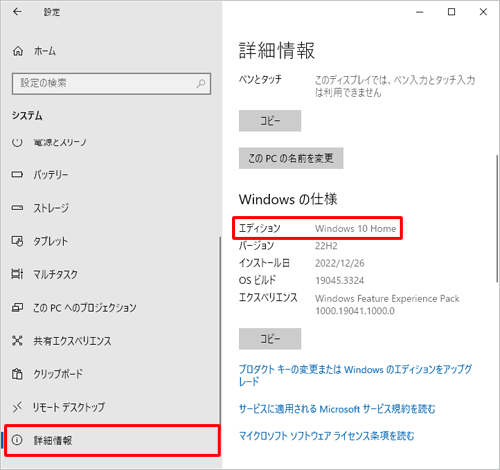
確認が完了したら、画面右上の「×」(閉じる)をクリックして画面を閉じます。
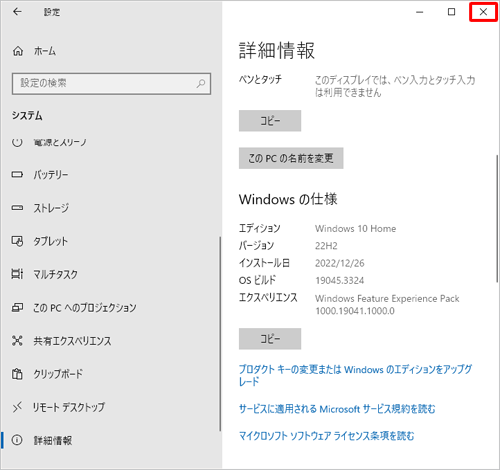
以上で操作完了です。
関連情報
このQ&Aに出てきた用語
|
|
|


 Windowsのエディションについて
Windowsのエディションについて








